Проблемы совместимости
Один из серьёзных источников проблем с выпуском любой новой операционной системы заключается в совместимости с существующими приложениями. Проблема, конечно, связана с тем, что не все приложения, написанные для старых версий Windows, будут работать на новых версиях.
Утилита проверки совместимости программ позволяет узнать, будет ли программа работать под Windows 7, нужны ли для неё какие-то специализированные настройки. Впрочем, утилита не очень дружественна к пользователю.
Мы можете перейти в утилиту проверки совместимости через "Центр поддержки/Action Center", нажав ссылку "Устранение неполадок/Troubleshooting" нижней части окна. Это приведёт вас к странице управления устранением неполадок. И верхняя запись как раз является "Программы: Выполнение программ, предназначенных для предыдущих версий Windows/Programs: Run programs made for earlier versions of Windows."
Когда вы запустите утилиту, то получите длинный список всех приложений, установленных в системе - не пугайтесь, это не список программ, которые Windows считает несовместимой. Если вы интенсивно работаете за компьютером, как и мы, то список может быть очень длинным. Впрочем, мы обнаружили старую программу, с которой возникали проблемы: Nikon Transfer, которая поставлялась на CD с зеркальной камерой Nikon D300.
![]()
После нажатия пары клавиш мастер совместимости выполнил настройки, благодаря которым утилита Nikon Transfer будет работать в режиме совместимости Windows XP SP2. В таком режиме она без проблем запустилась под нашей 64-битной версией Windows 7.
Впрочем, утилита проверки совместимости программ тоже не идеальна. Например, она распознал Steam как приложение, которое должно работать в режиме Windows Vista. Программа Steam на это пожаловалось, сообщив, что идея выставить режим совместимости была плохой, так что пришлось вручную перевести утилиту в "родной" режим.
Конечно, правильно запускать утилиту проверки совместимости каждый раз, когда требуется установить приложение - по крайней мере, если оно было написано без учёта Windows 7. Вы можете, конечно, нажать правой клавишей на исполнительном файле приложения и вручную изменить настройки совместимости. Но утилита проверки совместимости автоматически выставляет правильный режим работы.
Монитор ресурсов/Resource Monitor, Управление компьютером/Computer Management и Сведения о системе/System Info
"Монитор ресурсов/ Windows Resource Monitor" - полезная утилита для отслеживания использования ресурсов под Windows. Конечно, она не такая полезная, как под Windows XP, где продвинутые пользователи могли с лёгкостью получить доступные системные хэндлы. Но утилита всё равно может весьма хорошо помочь, например, чтобы определить, требуется ли увеличить в системе объём памяти.
Более полезна панель "Управление компьютером/Computer Management Console". Вы можете запустить её в окне "Выполнить/Run", набрав "compmgmt.msc".
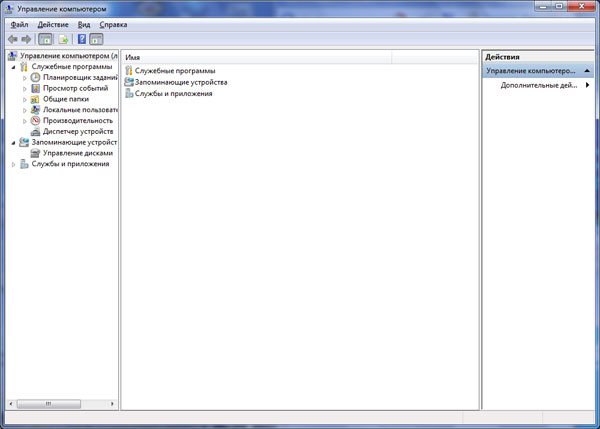
"Управление компьютером/Computer Management" - центральная оснастка для доступа ко многим функциям администрирования системы.
Вы можете получить доступ к нескольким полезным утилитам прямо из главного окна оснастки. Честно говоря, оснастке "Управление компьютером/Computer Management" можно посвятить отдельную статью, поэтому здесь мы упомянем только некоторые возможности.
Первая - панель "Диагностика системы/System Diagnostics", располагающаяся в пункте "Производительность - Группы сборщиков данных - Системный - Диагностика системы" (Performance - System - System Diagnostics). Там выводится большое количество данных, с которым можно работать, но большая часть данных, даже с флагом ошибки, не такие полезные. Но вы можете собрать крупицы информации, которые могут привести к решению проблем.
Панель "Службы/Services" (в пункте "Службы и приложения/Services and Applications") показывает список служб, которые работают или скрыты. Несколько раз эта панель нам уже помогала. Например, у меня была ранняя версия Acronis True Image, которую я устанавливал и удалял. Когда я проверил панель служб, то обнаружил работающую службу Acronis License manager, потребляющую память и ресурсы. Я её отследил и удалил.
Панель "Сведения о системе/System Information" - ещё один полезный источник информации, добраться до которого можно, набрав "msinfo32.exe" в окне "Выполнить". Там самый полезный пункт - это "Устройства с неполадками/Problem Devices". На нашем примере (в английской Windows 7)
Панель "Сведения о системе/System Information" позволяет проверить состояние вашего "железа".
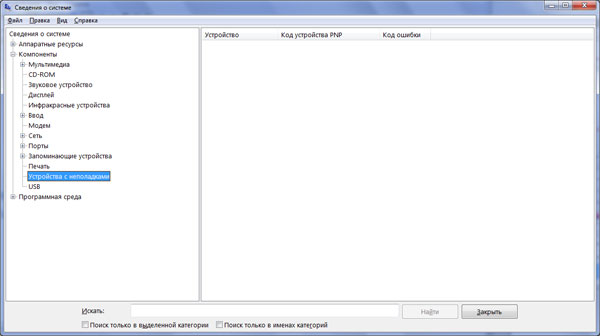
Конечно, мы не претендуем на расширенный список инструментов поиска неполадок в Windows 7. Мы даже не затрагивали монитор производительности, просмотр событий или (если у вас есть установленный Microsoft Office) Microsoft Office Diagnostics. Все эти инструменты тоже будут полезны, в зависимости от того, насколько глубоко вы хотите "копнуть" и с какими типами проблем вы сталкиваетесь.
В любом случае, если вы будете знать, какие инструменты доступны, то сможете лучше решать проблемы, с которым вы будете сталкиваться. Инструменты Windows 7 намного более проработанные и простые в работе, чем у предыдущих версий Windows. Поэтому прежде чем вы доберётесь до телефона, чтобы позвонить в поддержку, возможно, один из приведённых инструментов позволит сэкономить вам время и деньги, а также даст чувство глубокого морального удовлетворения от самостоятельного решения проблем.









Комментарии (0)